PHP调试利器:Zend Debugger安装详解 (How to install Zend Bebugger)
本文主要介绍Zend Debugger的安装,以实现PHP Web Page Debug。
你应当已经安装以下软件:
在官方文件中提到,如果你使用的是Zend Core 或者 Zend Platform,你就无须再安装Zend debugger,因为它已经被安装了。
本文是基于LAMP平台进行安装的,有关在ubuntu下进行LAMP平台搭建的方法在笔者以前的文章中有过详细介绍。
本文中涉及的Zend Studio 版本为:Zend Studio Professional Edition Build ID: 20101027
不同版本的步骤都一致,只是测试过程可能略有不同。
下面步入正题:
正确地安装Zend Debugger
- 下载Zend Debugger
- 展开压缩包
- 根据你的PHP版本,进入对应的文件夹
- 找到那个.so文件,复制到Zend可以访问的文件夹中
- 找到你的Apache全局php.ini位置
- 以超级用户权限,添加配置信息
- 将dummy.php文件复制到你的Apache虚拟服务器的根目录下
前往这里,找到Studio Web Debugger,并下载。
笔者当前的版本是ZendDebugger-20100729-linux-glibc23-i386.tar.gz
tar -xzvf ZendDebugger-20100729-linux-glibc23-i386.tar.gz
不知道你的PHP版本?根据这里的步骤,打开测试PHP的页面,即可知道你当前使用的版本。
笔者就放在ZendStudio的安装目录下。
还是通过第三步的方法在你的PHP配置信息中找到php.ini的位置。
默认应该在这里:/etc/php5/apache2/php.ini
[bash]
# 加载调试器
zend_extension=<full_path_to_ZendDebugger.so>
# 配置授权列表
zend_debugger.allow_hosts=<host_ip_addresses>
# IP地址可以使用CIDR格式,也可以使用前缀式
# 多个IP地址之间使用<strong>逗号</strong>分隔
# 配置远程授权(如果你希望Zend Studio Browser Toolbar可以判断哪些网页可调试,才设置此项)
zend_debugger.expose_remotely=always
# 有效值可以是:always, never, allowed_hosts
[/bash]
配置举例:
[bash]
zend_extension=/usr/local/ZendStudio/ZendDebugger.so
zend_debugger.allow_hosts=127.0.0.1/32,192.168.1.101/24
[/bash]
一般而言,如果你的localhost的物理路径在/var/www/下,那么也只需要将dummy.php复制到该目录下。
但是,如果你还配置了其他名字,如http://blog/用于本地测试你的博客,那么你需要将dummy.php复制到对应的物理路径下,以实现调试;否则调试不会成功。
到此,Zend Debugger的安装配置工作结束。
下面我们来测试调试器是否安装成功。
测试Zend Debugger
Note: 单击图片可以放大
- 打开 Zend Studio
- 单击常用工具栏中的虫子(bug)的下箭头,选择Run Configurations…
- 在打开的Run Configurations…窗口中,右击PHP Web Page选择New以新建一个配置
- 在Debug Configurations…窗口中,单击Test Debugger
- 如果一切正常,会出现以下窗口
至此,Zend Debugger成功安装!
如果您还有与此主题有关的疑问,欢迎提出!
版权声明
本文出自 Lesca 技术宅,转载时请注明出处及相应链接。
本文永久链接: https://www.lesca.cn/archives/how-to-install-zend-bebugger.html





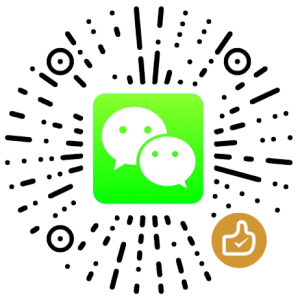
林海草原
2011-02-16 at 22:14
学习一下~
林海草原
2011-02-17 at 09:25
对了,在wordpress中,怎么设置如你的网站第二、第三个页面这种“外链”?
lesca
2011-02-17 at 12:05
得用wp3以上的,在Appearance->Menus中新建一个Menu并启用即可